Πώς να εφαρμόσετε αναζήτηση μορφοποίησης υπό όρους για πολλές λέξεις στο Excel;
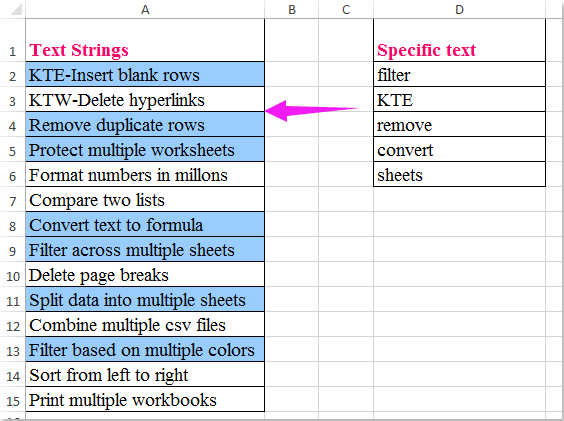
Μπορεί να είναι εύκολο για εμάς να επισημάνουμε σειρές με βάση μια συγκεκριμένη τιμή, αυτό το άρθρο, θα μιλήσω για τον τρόπο επισήμανσης κελιών στη στήλη Α, ανάλογα με το αν βρίσκονται στη στήλη Δ, που σημαίνει, εάν το περιεχόμενο κελιού περιέχει οποιοδήποτε κείμενο μια συγκεκριμένη λίστα και, στη συνέχεια, επισημάνετε ως αριστερό στιγμιότυπο οθόνης.
Η μορφοποίηση υπό όρους για την επισήμανση των κελιών περιέχει μία από τις πολλές τιμές
Τα κελιά φίλτρου περιέχουν συγκεκριμένες τιμές και επισημαίνουν ταυτόχρονα
Η μορφοποίηση υπό όρους για την επισήμανση των κελιών περιέχει μία από τις πολλές τιμές
Στην πραγματικότητα, η Μορφοποίηση υπό όρους μπορεί να σας βοηθήσει να επιλύσετε αυτήν την εργασία, κάντε τα ακόλουθα βήματα:
1. Αρχικά, δημιουργήστε ένα όνομα εύρους για τη λίστα συγκεκριμένων λέξεων, επιλέξτε το κελί και εισαγάγετε ένα όνομα εύρους Η λίστα μου (μπορείτε να μετονομάσετε όπως χρειάζεστε) στο Όνομα πλαίσιο και πατήστε εισάγετε κλειδί, δείτε το στιγμιότυπο οθόνης:
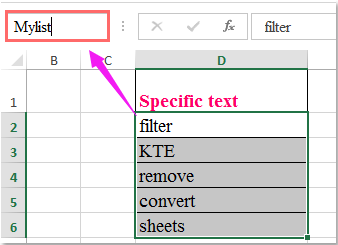
2. Στη συνέχεια, επιλέξτε τα κελιά που θέλετε να επισημάνετε και κάντε κλικ στο Αρχική > Μορφοποίηση υπό όρους > Νέος κανόνας, Στην Νέος κανόνας μορφοποίησης πλαίσιο διαλόγου, ολοκληρώστε τις παρακάτω λειτουργίες:
(1.) Κάντε κλικ Χρησιμοποιήστε έναν τύπο για να προσδιορίσετε ποια κελιά θα μορφοποιηθούν σύμφωνα με το Επιλέξτε έναν τύπο κανόνα πλαίσιο λίστας;
(2.) Στη συνέχεια, εισαγάγετε αυτόν τον τύπο: = SUM (COUNTIF (A2, "*" & Mylist & "*")) (A2 είναι το πρώτο κελί της σειράς που θέλετε να επισημάνετε, Η λίστα μου είναι το όνομα εύρους που έχετε δημιουργήσει στο βήμα 1) στο Μορφοποιήστε τιμές όπου ισχύει αυτός ο τύπος πλαίσιο κειμένου;
(3.) Και στη συνέχεια κάντε κλικ Μορφή κουμπί.
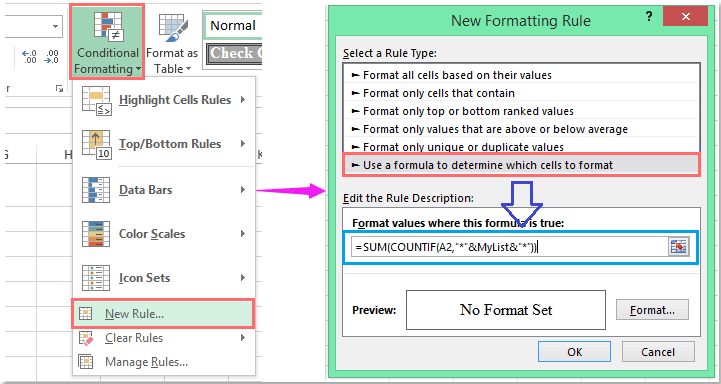
3. μεταβείτε στο κύτταρα μορφή πλαίσιο διαλόγου και επιλέξτε ένα χρώμα για να επισημάνετε τα κελιά κάτω από το Γέμισμα καρτέλα, δείτε το στιγμιότυπο οθόνης:
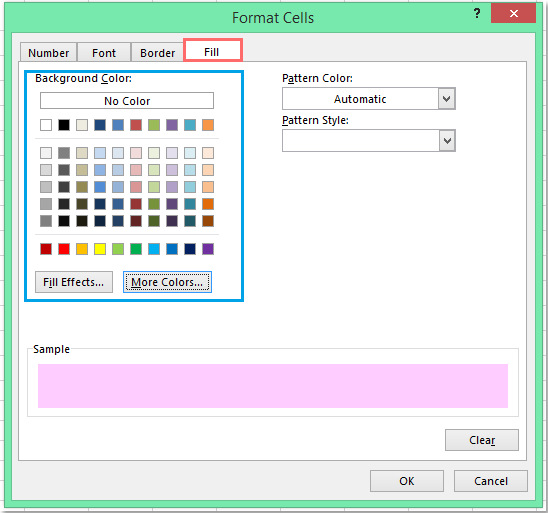
4. Και στη συνέχεια κάντε κλικ στο κουμπί OK > OK για να κλείσετε τους διαλόγους, όλα τα κελιά που περιέχουν οποιαδήποτε από τις συγκεκριμένες τιμές κελιού λίστας επισημαίνονται ταυτόχρονα, δείτε το στιγμιότυπο οθόνης:
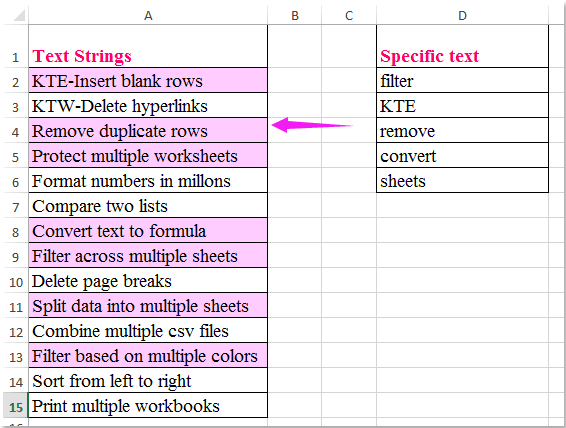
Τα κελιά φίλτρου περιέχουν συγκεκριμένες τιμές και επισημαίνονται ταυτόχρονα
Εάν έχετε Kutools για Excel, Με τους Σούπερ φίλτρο βοηθητικό πρόγραμμα, μπορείτε να φιλτράρετε γρήγορα τα κελιά που περιέχουν καθορισμένες τιμές κειμένου και, στη συνέχεια, να τα επισημάνετε ταυτόχρονα.
| Kutools για Excel : με περισσότερα από 300 εύχρηστα πρόσθετα Excel, δωρεάν δοκιμή χωρίς περιορισμό σε 30 ημέρες. |
Μετά την εγκατάσταση Kutools για Excel, κάντε τα εξής:
1. Κλίκ Kutools Plus > Σούπερ φίλτρο, δείτε το στιγμιότυπο οθόνης:
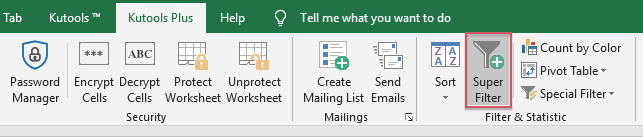
2. Στην Σούπερ φίλτρο παράθυρο, κάντε τις ακόλουθες λειτουργίες:
- (1.) Έλεγχος Αδιάφορο , και στη συνέχεια κάντε κλικ στο κουμπί OK
 κουμπί για να επιλέξετε το εύρος δεδομένων που θέλετε να φιλτράρετε.
κουμπί για να επιλέξετε το εύρος δεδομένων που θέλετε να φιλτράρετε. - (2.) Επιλέξτε τη σχέση μεταξύ των κριτηρίων φίλτρου όπως χρειάζεστε.
- (3.) Στη συνέχεια, ορίστε τα κριτήρια στο πλαίσιο λίστας κριτηρίων.
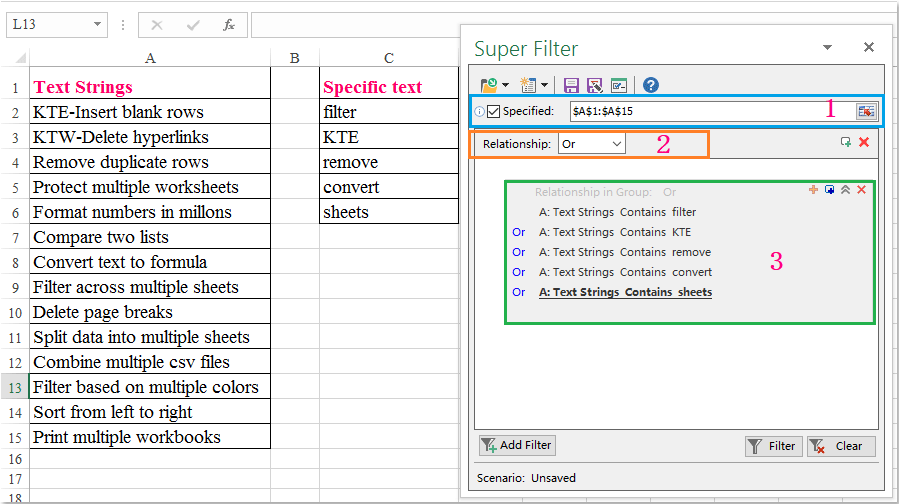
3. Αφού ορίσετε τα κριτήρια, κάντε κλικ στο Φίλτρα για να φιλτράρετε τα κελιά περιέχει τις συγκεκριμένες τιμές όπως χρειάζεστε. Και μετά επιλέξτε ένα χρώμα πλήρωσης για τα επιλεγμένα κελιά κάτω Αρχική καρτέλα, δείτε το στιγμιότυπο οθόνης:
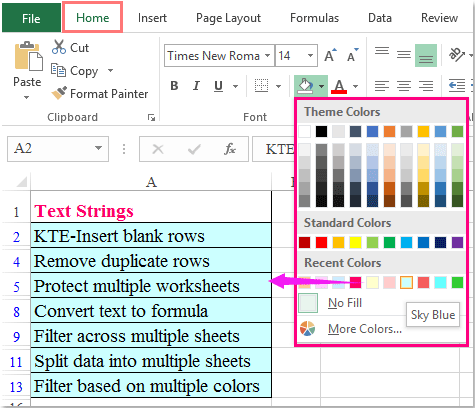
4. Και όλα τα κελιά περιέχουν τις συγκεκριμένες τιμές που επισημαίνονται, τώρα, μπορείτε να ακυρώσετε το φίλτρο κάνοντας κλικ Καθαρισμός κουμπί, δείτε το στιγμιότυπο οθόνης:
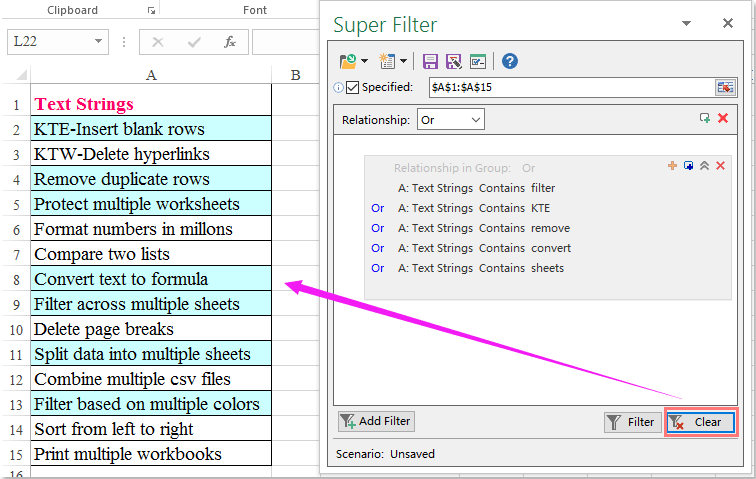
Κάντε κλικ στην επιλογή Λήψη και δωρεάν δοκιμή Kutools για Excel τώρα!
Επίδειξη: Τα κελιά φίλτρου περιέχουν συγκεκριμένες τιμές και επισημαίνουν ταυτόχρονα
Τα καλύτερα εργαλεία παραγωγικότητας γραφείου
Αυξήστε τις δεξιότητές σας στο Excel με τα Kutools για Excel και απολαύστε την αποτελεσματικότητα όπως ποτέ πριν. Το Kutools για Excel προσφέρει πάνω από 300 προηγμένες δυνατότητες για την ενίσχυση της παραγωγικότητας και την εξοικονόμηση χρόνου. Κάντε κλικ εδώ για να αποκτήσετε τη δυνατότητα που χρειάζεστε περισσότερο...

Το Office Tab φέρνει τη διεπαφή με καρτέλες στο Office και κάνει την εργασία σας πολύ πιο εύκολη
- Ενεργοποίηση επεξεργασίας και ανάγνωσης καρτελών σε Word, Excel, PowerPoint, Publisher, Access, Visio και Project.
- Ανοίξτε και δημιουργήστε πολλά έγγραφα σε νέες καρτέλες του ίδιου παραθύρου και όχι σε νέα παράθυρα.
- Αυξάνει την παραγωγικότητά σας κατά 50% και μειώνει εκατοντάδες κλικ του ποντικιού για εσάς κάθε μέρα!
